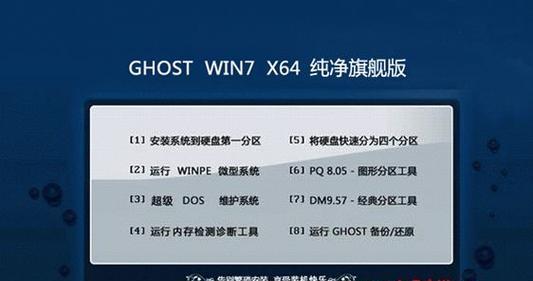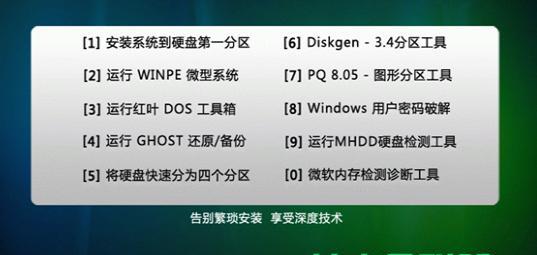在如今高度数字化的社会,电脑已经成为人们工作和娱乐的必需品。然而,有时我们需要重新安装电脑系统以提升性能或修复问题。本文将为大家介绍如何使用光盘进行电脑系统安装。
一、准备所需工具
1.选择合适的光盘:确保光盘是全新的,并且是适配你的电脑系统的安装光盘。
2.准备一个可靠的光驱:确保你的电脑上有可用的光驱来读取光盘。
二、备份重要数据
3.将重要数据备份到外部存储设备:在进行系统安装之前,务必备份你的重要文件和数据,以防丢失。
三、设置启动顺序
4.进入电脑BIOS设置:重启电脑,根据屏幕上的提示,按下相应的键进入BIOS设置界面。
5.调整启动顺序:在BIOS设置界面中,找到启动选项,将光驱设为第一启动选项。
四、插入光盘并启动电脑
6.将光盘插入光驱:将准备好的光盘轻轻插入光驱中。
7.重启电脑:关闭电脑并重新启动,系统会自动从光盘启动。
五、选择安装方式
8.选择语言和时区:在启动界面上,选择适合你的语言和时区。
9.点击“安装”按钮:在安装界面上,点击“安装”按钮以继续安装过程。
六、接受许可协议
10.阅读许可协议:仔细阅读许可协议,并点击“接受”按钮以继续安装。
七、选择安装类型
11.选择系统盘:选择你想要安装系统的硬盘,通常为C盘。
12.选择安装类型:根据个人需求,选择“新安装”或“升级”方式进行安装。
八、等待安装完成
13.等待系统安装:系统会自动进行文件拷贝和配置,耐心等待直到安装完成。
九、设置个人首选项
14.设置用户名和密码:按照屏幕上的指示,设置你的用户名和密码。
15.选择网络连接:根据你的网络环境,选择有线或无线连接。
通过上述简单易懂的步骤,你可以轻松地使用光盘进行电脑系统的安装。请务必遵循每个步骤,确保安装过程顺利完成,并备份重要数据以防丢失。希望这篇教程能够帮助到你。